
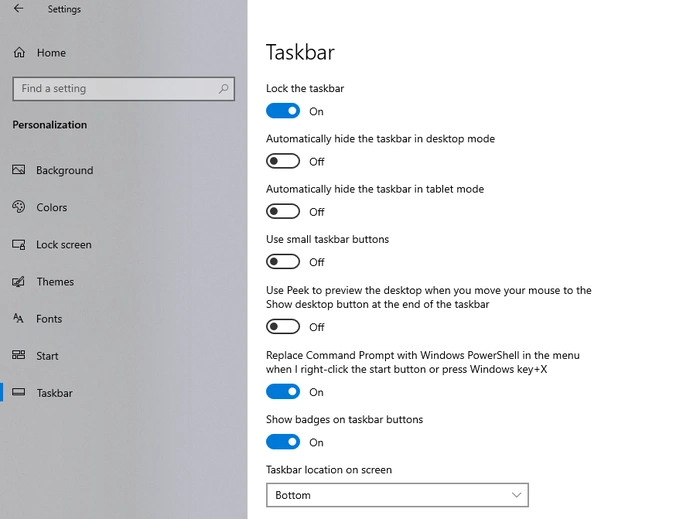
Seit seiner Einführung hat das Windows-Betriebssystem versucht, den Benutzern zahlreiche Anpassungsmöglichkeiten zu bieten. Eine der großen Änderungen in der neuesten Windows 11-Version ist die zentrierte Ausrichtung der Taskleiste. Aber was ist, wenn die Taskleiste oben oder an der Seite sein soll? In dieser Kurzanleitung zeigen wir Ihnen, wie Sie die Position der Windows 11-Taskleiste auf verschiedene Arten verschieben können.
Standardmäßig befindet sich die Taskleiste in Windows 11 am unteren Bildschirmrand, ausgerichtet in der Mitte. Dies ist eine große Änderung im Vergleich zu früheren Windows-Versionen, bei denen die Taskleiste linksbündig ausgerichtet war. Einige Benutzer finden dieses neue Setup möglicherweise ästhetisch ansprechender, andere bevorzugen jedoch möglicherweise die traditionelle Ausrichtung aus Gründen der Benutzerfreundlichkeit oder Vertrautheit. Sie können die Taskleiste je nach Ihren persönlichen Vorlieben an eine für Sie passende Position verschieben. Sie können die Windows 11-Taskleiste an den Rand eines beliebigen Windows-Desktops verschieben, indem Sie diese Schritte befolgen.
Die Windows 11-Einstellungen sind die einfachste Möglichkeit, die Position der Taskleiste anzupassen. Dieser Vorgang erfordert keine Software von Drittanbietern oder komplexe Registrierungsänderungen. Hier sind die Schritte:
„Taskleiste
Standort“ Ihren bevorzugten Standort aus.Drücken Sie Win + R
, um das Dialogfeld „Ausführen“ zu öffnen. Enter und drücken SieEnter
, um den Registrierungseditor zu öffnen.regeditNavigieren Sie zu . HKEY_CURRENT_USERSoftwareMicrosoftWindowsCurrentVersionExplorerStuckRects3
regedit
HKEY_CURRENT_USERSoftwareMicrosoftWindowsCurrentVersionExplorerStuckRects3 „OK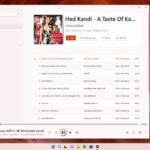
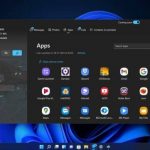
Klicken Sie hier, um einzutreten: ChatGPT-Tool-Plug-in-Anleitung Windows Spotlight ist ein hervorragendes Sperrbildschirm-Tool, das in Sekundenschnelle neue Bilder für Windows 11-PCs herunterlädt und installiert. Sie können diese atemberaubende Aussicht nutzen, um Ihre Leidenschaft zu entfachen, während Sie die schönsten und einzigartigsten Orte der Welt bewundern

Klicken Sie hier, um zu unserer ChatGPT-Tool-Plugin-Enzyklopädie zu navigieren. einschließlich einer tragbaren Software Glass2k. Laden Sie es einfach von der offiziellen Website herunter und doppelklicken Sie darauf, um es zu starten. Die Ausführung erfolgt in der Taskleiste der Taskleiste. Klicken Sie nun mit der rechten Maustaste auf das Glass2k-Taskleistensymbol und wählen Sie Einstellungen. Hit...
Zum Aufrufen klicken: ChatGPT-Tool-Plug-in-Navigationsliste Microsoft hat kürzlich seine TPM 2.0-Unterstützungsanforderungen auf virtuelle Maschinen ausgeweitet, was bedeutet, dass dies bei den meisten virtuellen Maschinen der Fall ist nicht Unterstützung für Windows 11 hinzugefügt, einschließlich beliebter Parallels macOS-Apps. Zum Glück ruht das Unternehmen nie und sie...
Das obige ist der detaillierte Inhalt vonSo verschieben Sie den Speicherort der Windows 11-Taskleiste. Für weitere Informationen folgen Sie bitte anderen verwandten Artikeln auf der PHP chinesischen Website!
 Häufig verwendete Permutations- und Kombinationsformeln
Häufig verwendete Permutations- und Kombinationsformeln
 Voraussichtliche Veröffentlichungszeit des iPhone 16
Voraussichtliche Veröffentlichungszeit des iPhone 16
 Mom.exe-Initialisierungsfehler
Mom.exe-Initialisierungsfehler
 Der Unterschied zwischen MS-Karte und SD-Karte
Der Unterschied zwischen MS-Karte und SD-Karte
 Verwendung der Matlab-Colormap-Funktion
Verwendung der Matlab-Colormap-Funktion
 Der Unterschied zwischen Win7 32-Bit und 64-Bit
Der Unterschied zwischen Win7 32-Bit und 64-Bit
 Vom Viewer aufgerufene Methode
Vom Viewer aufgerufene Methode
 BIOS kann Solid-State-Laufwerk nicht erkennen
BIOS kann Solid-State-Laufwerk nicht erkennen




